
✨
Cet article fait partie d’une série plus large disponible sur mon propre site Web. Cliquez ici pour en savoir plus sur CSS 101 : la série. C'est totalement gratuit !
Bienvenue dans le royaume magique du positionnement CSS, où vous pourrez jouer à l'architecte et au concepteur de vos éléments Web ! Si vous vous êtes déjà demandé comment placer ce bouton exactement là où vous le souhaitez, ou comment vous assurer que votre en-tête ne s'éloigne pas, vous êtes au bon endroit. Plongeons dans les bases du positionnement CSS avec une touche d'esprit et une pincée de plaisir.
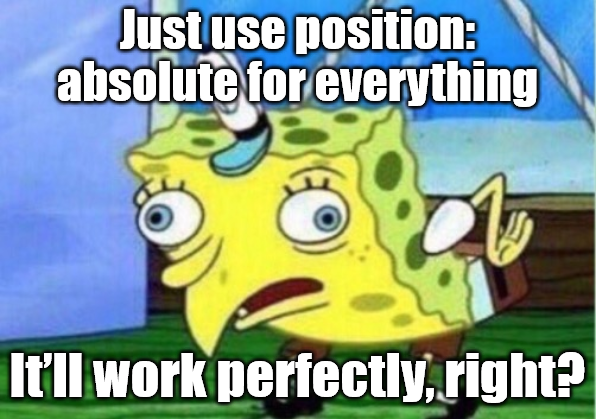
Le positionnement statique est comme le paramètre par défaut de votre téléviseur. Rien d'extraordinaire, juste basique et simple. Par défaut, tous les éléments sont positionnés de manière statique ; ce qui signifie qu'ils circulent dans le document comme vous vous en doutez - l'un après l'autre.
div {
position: static;
}
Lorsque vous utilisez position: static;, vous dites essentiellement au navigateur de disposer l'élément à son emplacement normal, comme il le ferait naturellement. C'est le "rien à voir ici" du positionnement.
Le positionnement relatif, c'est comme avoir un ami qui est toujours un peu à sa place mais d'une manière charmante. Il vous permet de déplacer un élément par rapport à l'endroit où il se trouverait normalement, sans perturber le reste de la page.
.relative-box {
position: relative;
top: 10px;
left: 20px;
}
Ici, .relative-box sera décalé de 10 pixels vers le bas et de 20 pixels vers la droite par rapport à sa position originale. Le reste des éléments qui l'entourent seront toujours à leur emplacement d'origine.
Le positionnement absolu est comme votre ami aventurier qui ne suit pas la foule. Il vous permet de positionner un élément où vous le souhaitez, par rapport à l'ancêtre « non statique » le plus proche (c'est-à-dire un ancêtre avec une position : relative, absolue, fixe ou collante).
<div class="parent">
<div class="child"></div>
</div>
.parent {
position: relative;
}
.child {
position: absolute;
top: 30px;
right: 10px;
}
Dans cet exemple, .child sera positionné à 30 pixels du haut et à 10 pixels de la droite du .parent. Si .parent n'était pas là, il serait positionné par rapport à l'ancêtre positionné le plus proche ou à la fenêtre d'affichage.
Conseil de pro ?
Lorsqu'un élément est positionné de manière absolue à l'intérieur d'un parent avec une transformation appliquée, il est positionné par rapport au parent transformé, et non au flux de documents d'origine. Soyez conscient de ce comportement pour éviter les changements de disposition inattendus et les problèmes de positionnement.
Le positionnement fixe, c'est comme avoir une chaise préférée que vous ne bougez jamais. Il vous permet de positionner un élément par rapport à la fenêtre, de sorte qu'il reste au même endroit, peu importe combien vous faites défiler.
.floating-action-button {
position: fixed;
bottom: 20px;
right: 20px;
}
Avec position : fixe ;, le bouton .floating-action-button restera à 20 pixels du bas et à 20 pixels de la droite de la fenêtre, même si vous faites défiler vers le bas. C'est parfait pour les éléments collants comme l'en-tête de votre site, un widget de chat ou un bouton d'appel à l'action persistant.
Le positionnement collant, c'est comme avoir un ami qui est toujours partiellement sous et hors des projecteurs. Vous pouvez le considérer comme un hybride entre le positionnement relatif et fixe. Un élément avec position : sticky restera à sa position dans son conteneur lorsque vous faites défiler au-delà d'un certain point, mais se comportera autrement comme un élément relativement positionné.
.sticky-box {
position: sticky;
top: 0;
}
Dans cet exemple, .sticky-box restera collé au haut de son conteneur une fois que vous le dépasserez et y restera pendant que vous continuez à faire défiler, mais seulement tant que le conteneur est visible. Lorsque le conteneur défile hors de vue, l'élément collant défile avec lui. C'est idéal pour les en-têtes, les menus de navigation ou les barres latérales que vous souhaitez rester visibles dans une certaine section de votre page.
Ah, le z-index ! C'est là que les choses deviennent un peu compétitives. Lorsque des éléments se chevauchent, z-index détermine lequel se trouve en haut. C'est comme un concours de popularité au lycée, mais pour vos éléments Web.
.box1 {
position: absolute;
z-index: 10;
}
.box2 {
position: absolute;
z-index: 5;
}
Dans ce cas, .box1 apparaîtra au-dessus de .box2 car il a un z-index plus élevé. N'oubliez pas que le z-index ne fonctionne que sur les éléments positionnés (relatifs, absolus, fixes ou collants).
Conseil de pro ?
Le z-index ne se limite pas à ce qui a été expliqué ci-dessus. Restez à l'écoute pour une plongée plus approfondie dans les « contextes d'empilement », qui vous permettront de mieux comprendre le fonctionnement de z-index dans des mises en page complexes.
Le positionnement CSS peut sembler un casse-tête, mais une fois que vous aurez compris, vous placerez les éléments avec précision et style. Chaque type de poste a son propre rôle particulier dans la conception Web. Essayez-les et voyez comment vous pouvez donner à votre page Web un aspect parfait.
Bon codage !
✨
Psst ! Si vous avez aimé ce que vous avez lu, vous devez cliquer ici pour consulter CSS 101 : la série. C'est totalement gratuit !
Ce qui précède est le contenu détaillé de. pour plus d'informations, suivez d'autres articles connexes sur le site Web de PHP en chinois!
 Comment utiliser l'instruction insert dans MySQL
Comment utiliser l'instruction insert dans MySQL
 Comment ouvrir le fichier mds
Comment ouvrir le fichier mds
 fonction de la touche prtscr
fonction de la touche prtscr
 Classement des dix principales plateformes de trading formelles
Classement des dix principales plateformes de trading formelles
 Introduction au système d'exploitation Linux
Introduction au système d'exploitation Linux
 Qu'est-ce que CONNECTION_REFUSED ?
Qu'est-ce que CONNECTION_REFUSED ?
 Logiciel de système de gestion immobilière
Logiciel de système de gestion immobilière
 commentaires html
commentaires html